Odkedy bol prvý obrázok nahraný nainternet v roku 1992, milióny obrazov sa dostali na svetový web. Každý deň sa k tomuto množstvu pridáva nespočetné množstvo blogov, webových stránok v oblasti sociálnych sietí, ako sú Facebook a Twitter, a služby hostenia obrázkov, ako sú Imgur, Flickr a deviantArt, a to vďaka tomu, že ich používatelia nahrávajú milióny obrázkov. Niekedy narazíme na obrázok a páči sa nám toľko, že sa nám zdá, že ho stiahneme a uložíme do počítača. Každý prehľadávač umožňuje sťahovať obrázky kliknutím pravým tlačidlom myši na ne a výberom možnosti Uložiť obrázok. Ak však potrebujete stiahnuť veľa obrázkov, napríklad kompletný album, musíte prejsť cez každý obrázok, kliknite naň pravým tlačidlom myši a vyberte možnosť uloženia, ktorá sa môže ukázať ako dosť monotónna, zdĺhavá a časovo náročná. , Niektoré webové stránky vám umožňujú sťahovať úplné albumy ako súbory zip, ale táto funkcia nie je k dispozícii na väčšine webových stránok a webových služieb. Dnes vám predstavujeme aplikáciu s názvom AutoHotKey SavePictureAs ktoré vám umožňujú ukladať obrázky pomocou klávesovej skratky,čo vám umožní ušetriť veľa času. Môžete zadať 5 rôznych umiestnení uloženia pre ľahkú správu uložených súborov a pomocou rôznych klávesových skratiek uložiť obrázky do každého z umiestnení.
Aplikácia je k dispozícii v prenosnom formáte,ale vyžaduje, aby ste nastavili niekoľko aspektov, napríklad priečinok na ukladanie uložených obrázkov a konfiguráciu klávesových skratiek na aktiváciu procesu ukladania. Pri prvom spustení aplikácie sa zobrazí okno Konfigurovať klávesové skratky, ktoré vám umožní určiť klávesové skratky, ktoré sa majú uložiť do 5 obľúbených priečinkov, premenovať posledný uložený obrázok a uložiť obrázok pod kurzor myši.
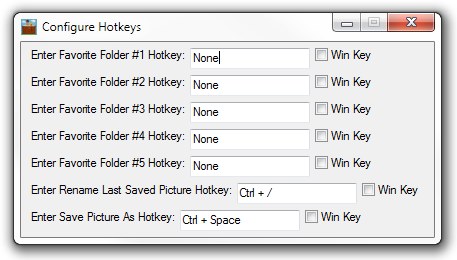
Keď je aplikácia spustená, môžete pravým tlačidlom myši kliknúť na ikonuikona systémovej lišty SavePictureAs na zmenu rôznych nastavení týkajúcich sa aplikácie. Môžete zmeniť predvolené umiestnenie obrázka, nastaviť aplikáciu tak, aby sa pri každom pokuse o uloženie obrázka zobrazila výzva na názov obrázka, zmeniť trvanie a polohu potvrdzovacej správy, prekonfigurovať klávesové skratky atď.
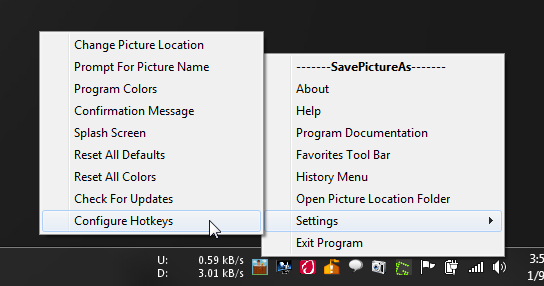
Vyberte možnosť Panel s obľúbenými položkami z ponukyv ponuke systémovej lišty môžete určiť 5 obľúbených priečinkov, ktoré sa môžu použiť na ukladanie obrázkov. Po nakonfigurovaní priečinkov a ich klávesových skratiek môžete rýchlo prepínať medzi cieľovými priečinkami pomocou klávesových skratiek a ukladať obrázky do požadovaných priečinkov.
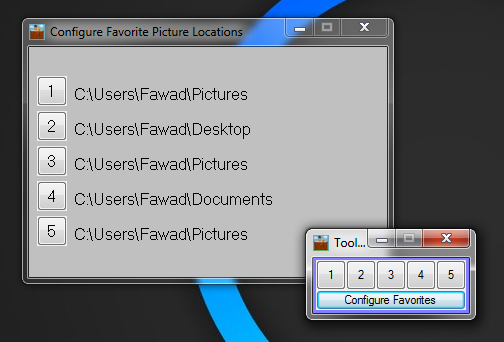
Momentálne je obrázok uložený s originálomnázov. Vítaným doplnkom softvéru môže byť aj možnosť nastaviť kritériá pomenovávania obrázkov, napríklad zahrnúť dátum a čas s názvom. SavePictureAs je kompatibilný s prehliadačmi Internet Explorer, Mozilla Firefox, Google Chrome a Opera a pracuje na 32-bitovej aj 64-bitovej verzii systému Windows XP, Windows Vista, Windows 7 a Windows 8.
Stiahnite si SavePictureAs













Komentáre